本例介绍在excel中如何将一个工作表根据条件拆分成多个工作表。
注意:很多朋友反映sheets(i).delete这句代码出错,要注意下面第一个步骤,要拆分的数据工作表名称为“数据源”,而不是你新建工作簿时的sheet1这种。手动改成“数据源”即可。
前期准备工作(包括相关工具或所使用的原料等)
Excel操作步骤:
原始数据表如下(名称为:数据源),需要根据B列人员姓名拆分成每个人一个工作表。
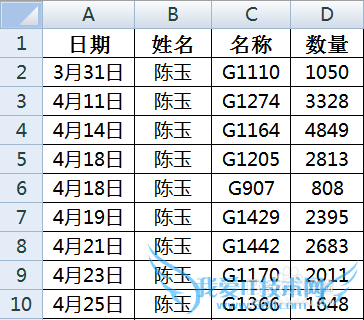
点击【开发工具】-【Visual Basic】或者Alt+F11的快捷键进入VBE编辑界面。
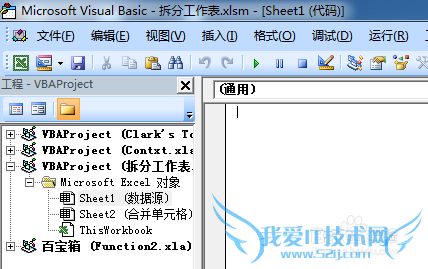
如下图所示插入一个新的模块。
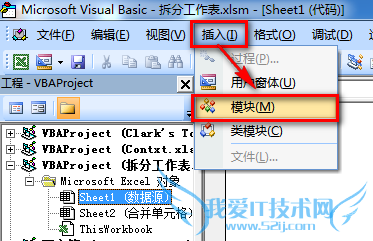
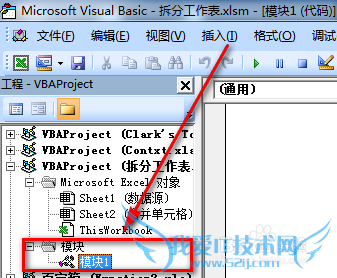
如下图,粘贴下列代码在模块中:
Sub CFGZB()
Dim myRange As Variant
Dim myArray
Dim titleRange As Range
Dim title As String
Dim columnNum As Integer
myRange=Application.InputBox(prompt:="请选择标题行:", Type:=8)
myArray=WorksheetFunction.Transpose(myRange)
Set titleRange=Application.InputBox(prompt:="请选择拆分的表头,必须是第一行,且为一个单元格,如:“姓名”", Type:=8)
title=titleRange.Value
columnNum=titleRange.Column
Application.ScreenUpdating=False
Application.DisplayAlerts=False
Dim i&, Myr&, Arr, num&
Dim d, k
For i=Sheets.Count To 1 Step -1
If Sheets(i).Name <> "数据源" Then
Sheets(i).Delete
If
Next i
Set d=CreateObject("Scripting.Dictionary")
Myr=Worksheets("数据源").UsedRange.Rows.Count
Arr=Worksheets("数据源").Range(Cells(2, columnNum), Cells(Myr, columnNum))
For i=1 To UBound(Arr)
d(Arr(i, 1))=""
Next
k=d.keys
For i=0 To UBound(k)
Set conn=CreateObject("adodb.connection")
conn.Open "provider=microsoft.jet.oledb.4.0;exted properties=excel 8.0;data source=" & ThisWorkbook.FullName
Sql="select * from [数据源$] where " & title & "='" & k(i) & "'"
Worksheets.Add after:=Sheets(Sheets.Count)
With ActiveSheet
.Name=k(i)
For num=1 To UBound(myArray)
.Cells(1, num)=myArray(num, 1)
Next num
.Range("A2").CopyFromRecordset conn.Execute(Sql)
With
Sheets(1).Select
Sheets(1).Cells.Select
Selection.Copy
Worksheets(Sheets.Count).Activate
ActiveSheet.Cells.Select
Selection.PasteSpecial Paste:=xlPasteFormats, Operation:=xlNone, _
SkipBlanks:=False, Transpose:=False
Application.CutCopyMode=False
Next i
conn.Close
Set conn=Nothing
Application.DisplayAlerts=True
Application.ScreenUpdating=True
Sub
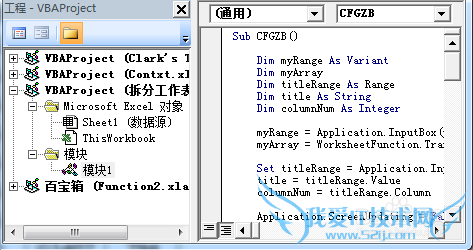
如下图所示,插入一个控件按钮,并指定宏到刚才插入的模块代码。
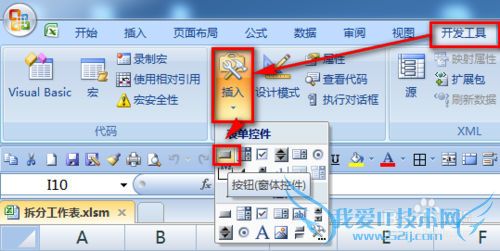
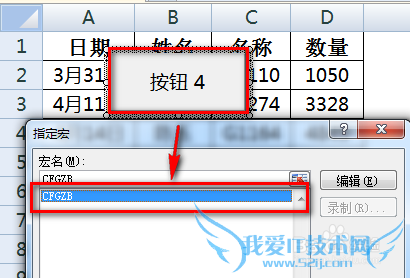
点击插入的按钮控件,根据提示选择标题行和要拆分的列字段,本例选择“姓名”字段拆分,当然也可以选择C列的“名称”进行拆分,看实际需求。
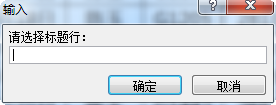
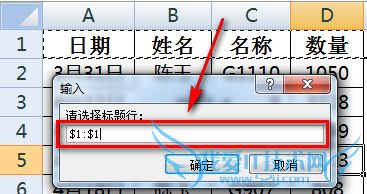
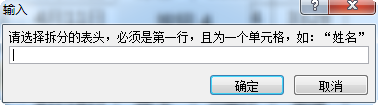
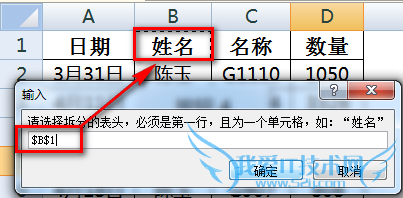
代码运行完毕后在工作簿后面会出现很多工作表,每个工作表都是单独一个人的数据。具体如下图所示:
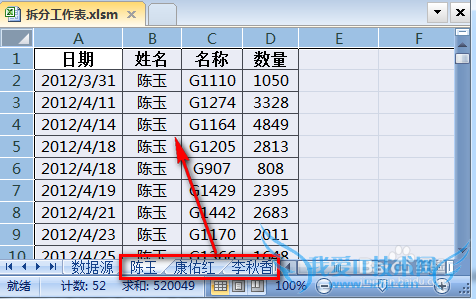
注意:
1)原始数据表要从第一行开始有数据,并且不能有合并单元格;
2)打开工作簿时需要开启宏,否则将无法运行代码。
注意事项
如果您觉得此经验有用,可以点击本页面右上方的【大拇指】图案和【收藏按钮】或者右下方的【分享】按钮,也可以点击本注意事项下方的【收藏】按钮。如需要了解更多内容,可以百度搜索“百度经验shaowu459”或到百度知道向我提问。经验内容仅供参考,如果您需解决具体问题(尤其法律、医学等领域),建议您详细咨询相关领域专业人士。作者声明:本文系本人依照真实经历原创,未经许可,谢绝转载。- 评论列表(网友评论仅供网友表达个人看法,并不表明本站同意其观点或证实其描述)
-
